Формирование и отправка УПД и счетов-фактур
Чтобы подготовить и отправить УПД или счет-фактуру:
- В разделе «Документы» нажмите «+ Новый документ».
Если нет раздела «+ Новый документ», обратитесь к сотруднику с правами администратора в Диадоке, чтобы он выдал права на создание документов. Подробнее см. в статье Работа с сотрудниками.

- Выберите способ подготовки:
- Создать вручную. В блоке «Создать в редакторе» нажмите «УПД». Откроется страница создания УПД. Заполните поля. Подробнее как заполнить данные см. в разделе Заполнение документов.
- Загрузить файл документа. Нажмите на кнопку «Выбрать файл». Выберите файл и нажмите на кнопку «Открыть».
При загрузке файла сервис определяет нужные данные (номер, дату счета-фактуры, сумму всего по счету-фактуре и сумму НДС) и проверяет на соответствие формату.
Файлы УПД и счетов-фактур возможно загрузить только в установленном формате XML (при этом имя файла утверждено и регламентировано, поэтому изменять его нельзя). Для этого сформируйте документ с помощью других программ.
Проверить XML-файл на соответствие форматам ФНС можно на нашем сайте.Если XML-файл не соответствует установленному формату, Диадок сообщит об этом и предложит отредактировать его.Если нужно внести изменения в документ, нажмите на ссылку с его названием, затем на ссылку «Редактировать».
- После загрузки в окне отобразится контрагент, название файла, его размер, сумма всего по документу и сумма НДС.
При необходимости напишите комментарий.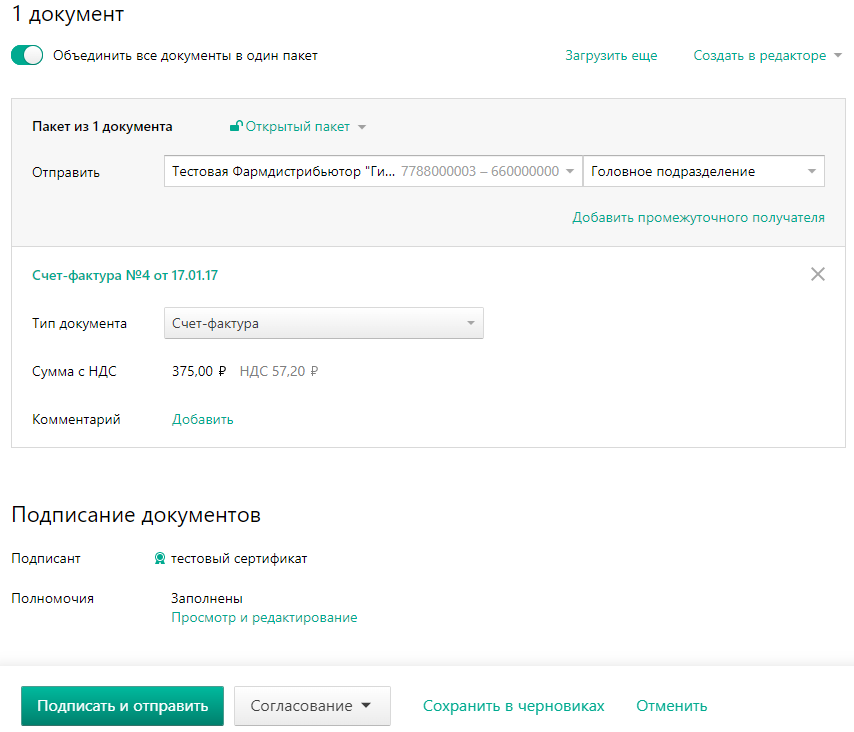
- Если необходимо изменить получателя, нажмите на получателя в поле «Отправить». Поле очистится. Введите название или ИНН организации, в которую отправляется документ. При вводе первых букв названия или цифр ИНН появляется список организаций. Выберите нужную.
- Если у получателя в организации есть несколько подразделений, выберите из раскрывающегося списка подразделение, в которое сразу будут отправлены документы.
- При необходимости добавить еще документы, нажмите на ссылку «Загрузить еще» или «Создать в редакторе».
При отправке нескольких документов, если они все предназначены одному контрагенту, документы по умолчанию объединить в пакет (устанавливается флажок «Объединить все документы в один пакет»). Объединенные документы показываются вместе в списках входящих и исходящих документов. Переключение между ними также возможно с помощью ссылки «Пакет из (количество) документов» непосредственно на странице документа.
Если нужно удалить загруженный документ, нажмите на крестик справа (см. рисунок).На любом этапе создания и отправки документа (документов) его можно сохранить как черновик с помощью ссылки «Сохранить в черновиках». Документ (документы) сохранится в папке «Черновики» (см. статью Черновики).
- После добавления всех необходимых документов нажмите на кнопку «Подписать и отправить».
Кнопка «Подписать и отправить» недоступна, если у пользователя несколько сертификатов и ни один не выбран для подписания документов. Выберите нужный с помощью ссылки «выбрать».
Сменить сертификат на другой возможно с помощью ссылки «выбрать другой» при подписании документов либо в персональных настройках.
- Если ранее не было отправлено заявление участника электронного документооборота, то в открывшемся окне нажмите на кнопку «Заполнить заявление», заполните его и отправьте.
Пакет подписан, отправлен и перемещен в папку «Исходящие».
Электронный УПД или счет-фактура подписывается единственной подписью руководителя или иного уполномоченного лица (согласно ст. 169 НК РФ) и не требует подписи главного бухгалтера.
Счет-фактура должен пройти все этапы документооборота. Статус прохождения отображается на странице просмотра документа.
Согласно приказу Министерства финансов № 14Н от 05.02.2021 при получении счета-фактуры нужно подписать извещение о получении. При работе в сервисе с сертификатом Диадок все извещения формирует и подписывает автоматически. При этом:
- Если в Диадоке выбран сертификат, используемый по умолчанию, то подписание извещения происходит без участия пользователя. Как установить сертификат по умолчанию см. в статье Персональные настройки.
- Если сертификат по умолчанию не выбран, то при подписании каждого извещения потребуется вводить пин-код, т. к. при каждом подписании Диадок обращается к закрытому ключу сертификата. Если извещений несколько, то пин-код потребуется вводить несколько раз.
В 2026 г. (точная дата пока неизвестна) вместо извещения о получении в документообороте будет использоваться универсальное сообщение, которое не требует подписания. До этого момента Диадок вводит переходный период для тестирования и отладки нового документооборота: универсальное сообщение будет автоматически формироваться вместе с извещением о получении. Подробнее см. в статье Универсальное сообщение.
В Диадоке есть возможность отключить автоматическое подписание извещений о получении документов через веб-интерфейс. В этом случае извещение о получении можно подписать только через интеграционное решение. Для отключения автоподписания извещений обратитесь в техподдержку сервиса по телефону 8-800-500-1018 или по электронной почте diadoc@kontur.ru.
Если в УПД содержится информация о товарах, подлежащих обязательной маркировке средствами идентификации (например, табачной продукции), то она автоматически передается в ГИС МТ «Честный ЗНАК» (подробнее см. Работа с маркированными товарами в Диадоке).
В соответствии с п. 5 постановления Правительства РФ от 28.01.2021 N 64, которое вносит изменения в ППР 224 по маркировке табачной продукции, участники оборота товаров, подлежащих обязательной маркировке средствами идентификации, обязаны представлять оператору информационной системы мониторинга информацию об обороте товаров, подлежащих обязательной маркировке средствами идентификации, в соответствии с правилами, установленными Правительством Российской Федерации, для включения такой информации в информационную систему мониторинга.
Лицензионный договор на Диадок рассматривается Сторонами как поручение Участника оборота товаров, подлежащих обязательной маркировке средствами идентификации, Оператору ЭДО осуществлять от имени Участника передачу и получение электронных документов, содержащих информацию о товарах, подлежащих обязательной маркировке средствами идентификации, оператору информационных систем мониторинга. В связи с этим в Диадоке при подключении возможности отправки данных в ГИС МТ осуществляется автоматическая отправка документов, содержащих информацию о товарах, подлежащих обязательной маркировке средствами идентификации в ГИС МТ «Честный ЗНАК».